 Calendario
Calendario
Non perdere i tuoi appuntamenti grazie a Calendario. Se hai un fitto elenco di appuntamenti, puoi creare più calendari e gestirli tutti da un'unica posizione.
Creare eventi. Fai clic su ![]() per aggiungere un nuovo evento oppure fai doppio clic in un punto qualsiasi di un giorno. Per invitare qualcuno, fai doppio clic sull'evento, fai clic nella sezione “Aggiungi invitati”, quindi digita un indirizzo e-mail. Calendario ti avvisa quando l'invitato risponde.
per aggiungere un nuovo evento oppure fai doppio clic in un punto qualsiasi di un giorno. Per invitare qualcuno, fai doppio clic sull'evento, fai clic nella sezione “Aggiungi invitati”, quindi digita un indirizzo e-mail. Calendario ti avvisa quando l'invitato risponde.
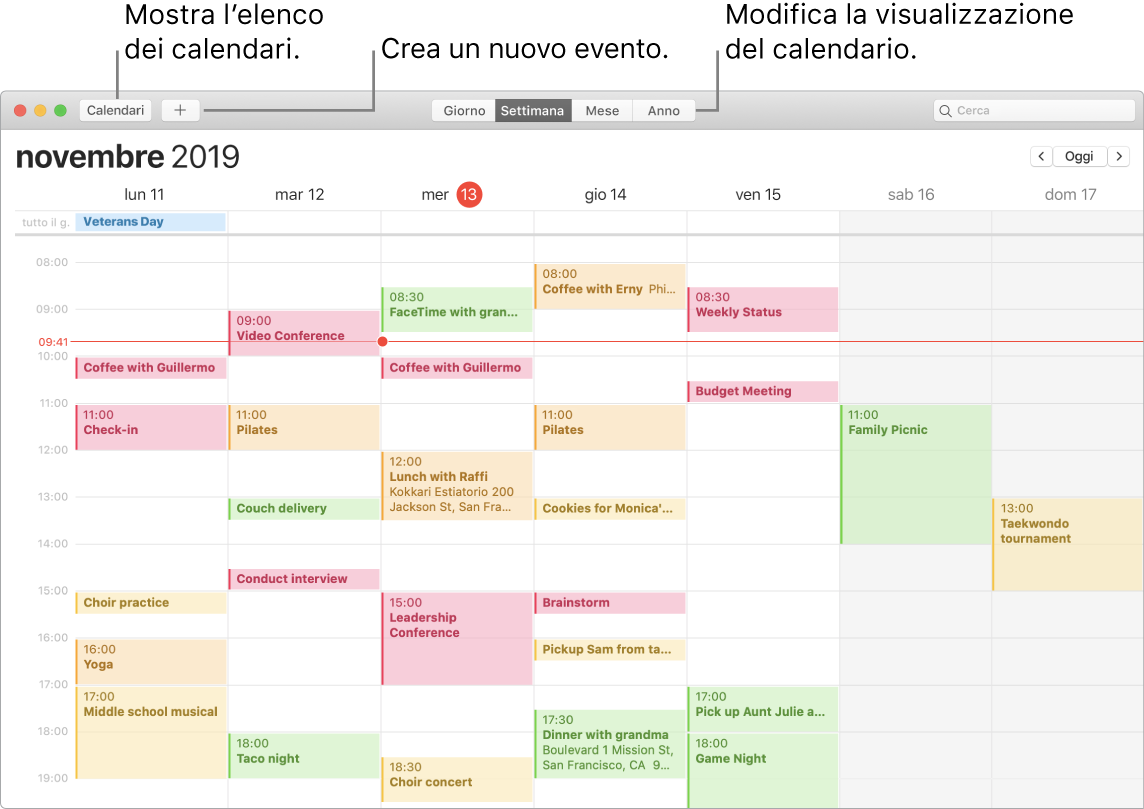
Visualizzare tutti i calendari o solo alcuni. Fai clic sul pulsante Calendari per visualizzare un elenco di tutti i calendari. Fai clic accanto a quelli che desideri visualizzare nella finestra.
Chiedi a Siri: Di' qualcosa come: “Crea una riunione con Lisa domani mattina alle 9:00”.
Un calendario per ogni aspetto della tua vita. Crea calendari separati, ad esempio per la casa, il lavoro e la scuola, ciascuno con il proprio colore. Scegli File > “Nuovo calendario” per creare un calendario, quindi fai clic secondario (ossia, clic destro) su ciascun calendario per scegliere un nuovo colore.
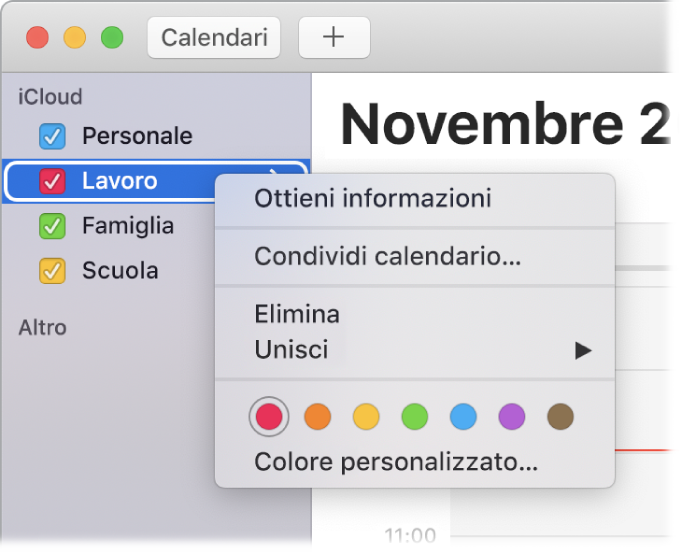
Condividere tra più dispositivi e con altri utenti. Quando sei connesso a iCloud, i tuoi calendari vengono aggiornati su tutti i tuoi Mac, sui dispositivi iOS e iPadOS e su Apple Watch. Puoi anche condividere calendari con altri utenti di iCloud.
Utilizzare Touch Bar. Tocca il pulsante Oggi per visualizzare o modificare gli eventi previsti per il giorno in corso o utilizza il cursore per selezionare il mese, passato o futuro.

Seleziona un evento nel tuo calendario, quindi tocca i pulsanti per selezionare il calendario in cui vuoi salvare l'evento, visualizzarne i dettagli, modificare l'orario o il luogo e aggiungere o eliminare partecipanti.

Suggerimento: se aggiungi un luogo in un evento, Calendario visualizza una mappa, il tempo di percorrenza stimato, l'orario in cui devi partire e persino le previsioni meteo. Fai un clic deciso su qualsiasi evento in Calendario per visualizzare più dettagli.
Ulteriori informazioni. Consulta il Manuale utente di Calendario.